小米手机怎么设置手环解锁 小米手环如何解锁小米手机
小米手环是一款智能穿戴设备,可以实现多种功能,其中最吸引人的功能之一就是可以用来解锁小米手机,通过简单的设置,我们可以让小米手环成为小米手机的智能解锁工具,提高手机的安全性和使用便捷性。接下来我们就来了解一下小米手机怎么设置手环解锁,以及小米手环如何解锁小米手机的方法。通过这些简单步骤,我们可以更加方便地使用小米手机和小米手环,享受智能科技带来的便利。
小米手环如何解锁小米手机
步骤如下:
1.打开设置。
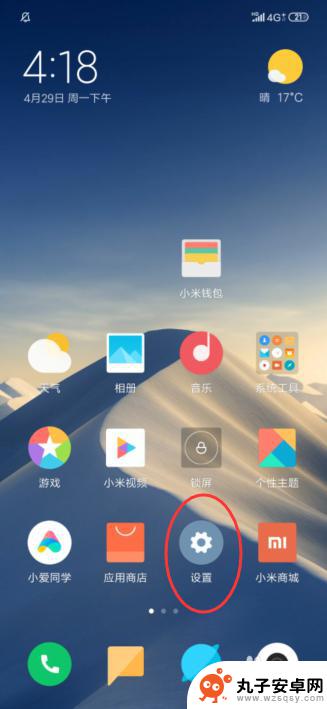
2.锁屏、密码和指纹。
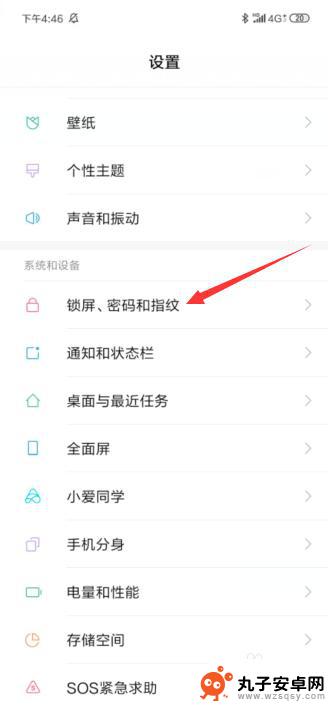
3.锁屏高级设置。
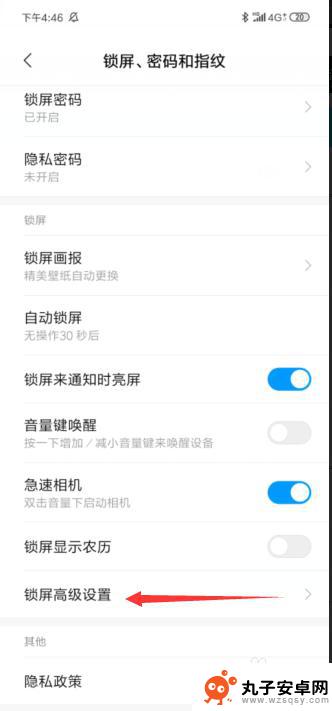
4.蓝牙设备解锁。
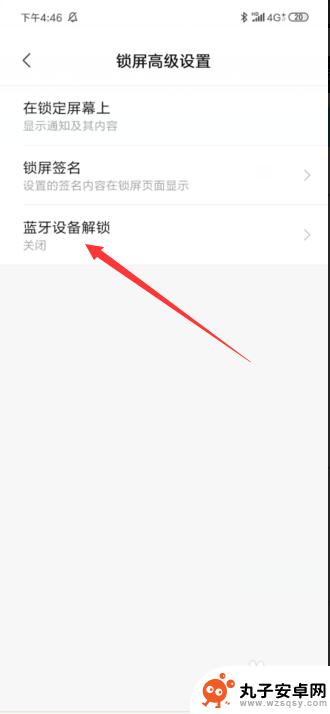
5.打开锁屏密码解锁(想要输入锁屏密码)。
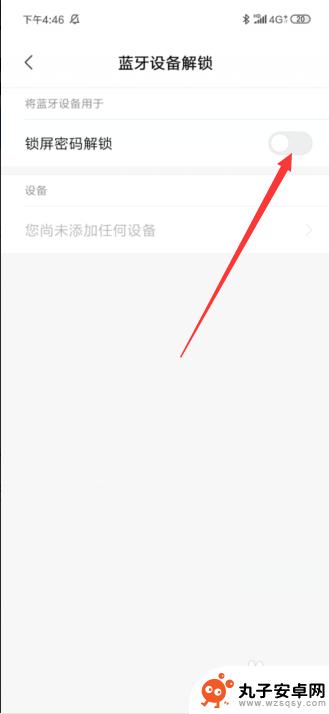
6.手机会自动查找身边的小米手环,选择自己的设备点击。
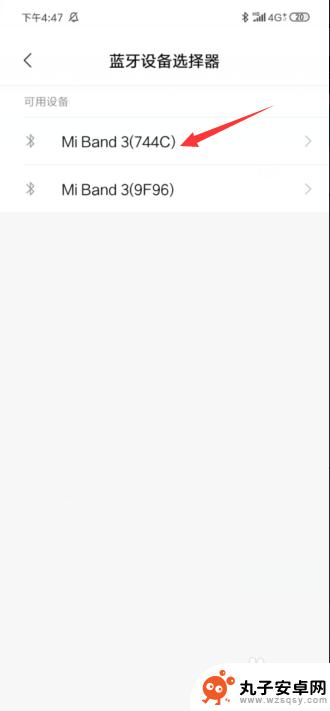
7.在手环上点击确定即可绑定成功,以后当小米手环靠近手机时手机就会自动解锁。
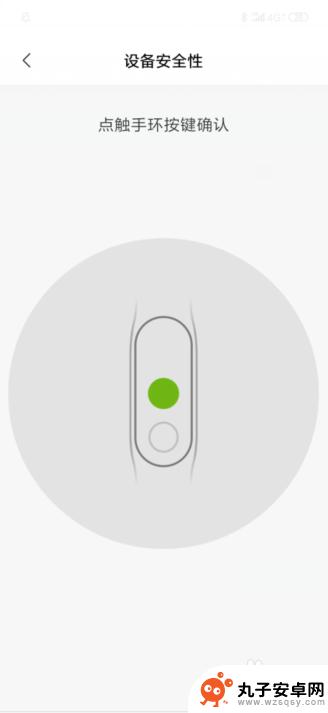
以上就是小米手机如何设置手环解锁的全部内容,如果你遇到了这种情况,不妨按照小编的方法来解决,希望对大家有所帮助。
相关教程
-
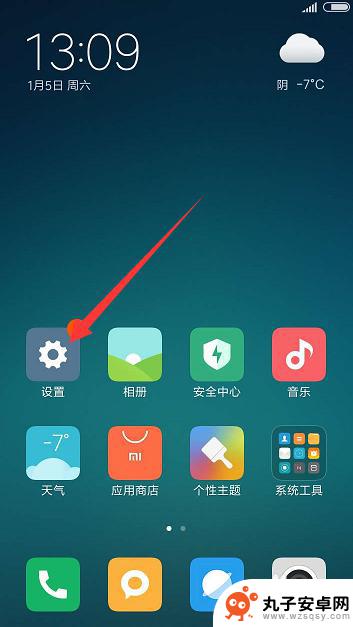 小米手机语音解锁屏幕怎么设置 小米手机小爱同学解锁设置教程
小米手机语音解锁屏幕怎么设置 小米手机小爱同学解锁设置教程小米手机作为一款备受欢迎的智能手机品牌,一直以来都致力于为用户提供更加便捷的使用体验,在小米手机中,语音解锁屏幕成为了一项备受瞩目的功能。通过小米手机的智能助手——小爱同学,用...
2023-12-22 12:35
-
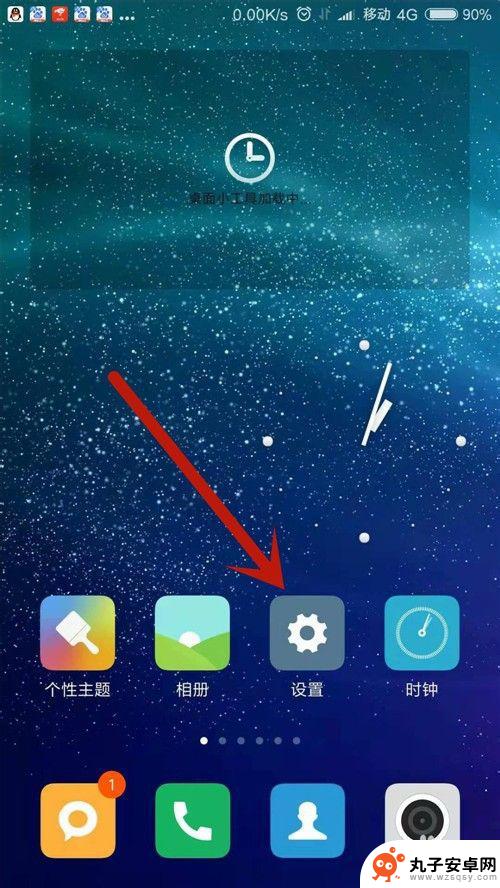 小米手机教你如何锁屏显示 如何设置小米手机取消上滑解锁直接显示密码输入界面
小米手机教你如何锁屏显示 如何设置小米手机取消上滑解锁直接显示密码输入界面最近随着科技的不断发展,智能手机已经成为了我们日常生活中不可或缺的一部分,而小米手机作为其中的佼佼者,其强大的性能和丰富的功能深受用户的喜爱。尤其是在锁屏显示方面,小米手机更是...
2023-12-05 13:30
-
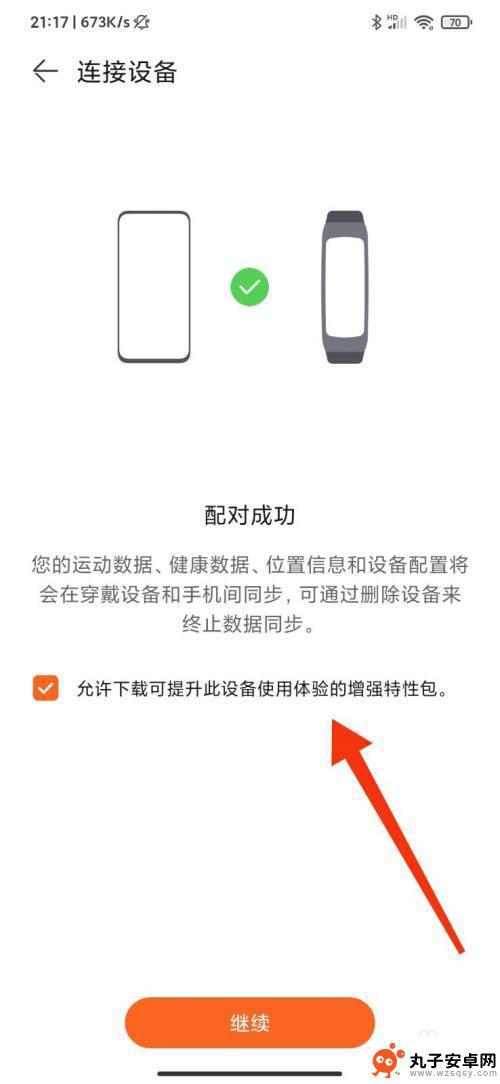 小米手环6如何连华为手机 小米手环支持连接华为手机吗
小米手环6如何连华为手机 小米手环支持连接华为手机吗小米手环6是一款功能强大的智能手环,但很多用户都对它是否能够连接华为手机产生疑问,实际上小米手环6是支持连接华为手机的,只需在小米手环APP中进行简单的设置,即可轻松实现与华为...
2024-07-13 12:35
-
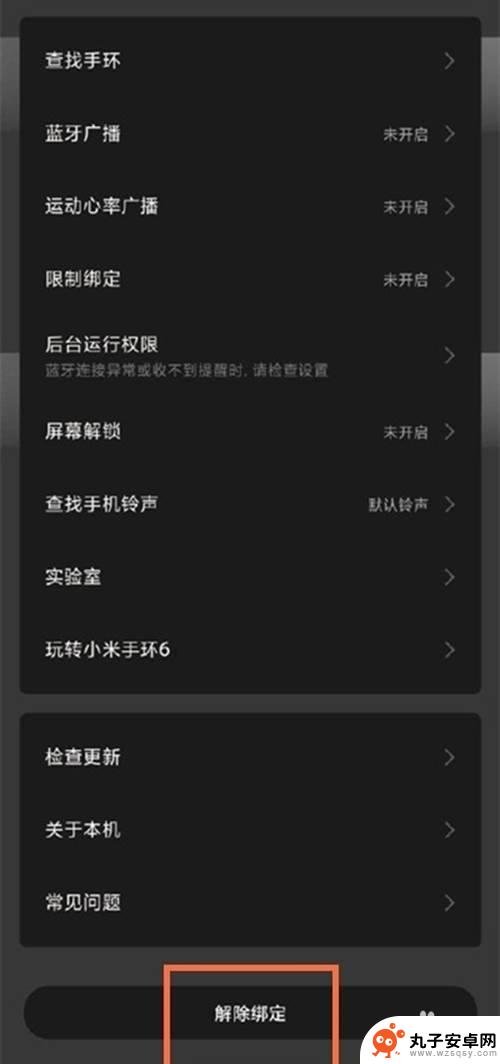 小米手环如何解除手机 小米手环6更换手机怎么重新绑定
小米手环如何解除手机 小米手环6更换手机怎么重新绑定随着科技的不断发展,智能手环已经成为人们日常生活中不可或缺的一部分,小米手环6作为一款备受欢迎的智能手环,其功能和设计都备受用户喜爱。随着手机更换或重置,用户常常会遇到重新绑定...
2024-09-04 13:14
-
 小米手机如何使用面部识别 小米手机如何设置人脸识别
小米手机如何使用面部识别 小米手机如何设置人脸识别随着科技的不断发展,人脸识别技术已经成为手机主流的解锁方式之一,小米手机作为一款颇受欢迎的智能手机品牌,也不例外地配备了这一功能。在小米手机上,用户可以通过设置面部识别功能来解...
2024-04-21 12:17
-
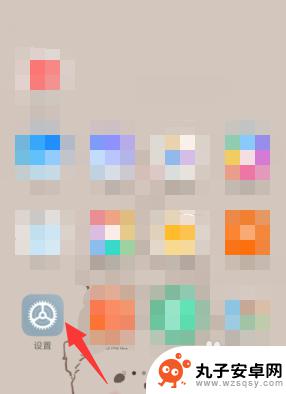 小米手机屏幕显示步数怎么设置 小米手机如何在锁屏界面显示步数
小米手机屏幕显示步数怎么设置 小米手机如何在锁屏界面显示步数小米手机作为一款功能强大的智能手机,在日常使用中除了通讯、娱乐等功能外,还可以帮助我们记录健康数据,比如步数,很多小米手机用户都想知道如何在屏幕上显示步数,尤其是在锁屏界面上。...
2024-04-07 17:43
-
 小米手环5怎样连接手机 小米手环5手机连接教程
小米手环5怎样连接手机 小米手环5手机连接教程小米手环5是一款功能强大的智能手环,它不仅具备了健康监测、运动记录、睡眠分析等基本功能,还可以与手机进行连接,为用户提供更加便捷的使用体验,小米手环5如何连接手机呢?在本文中,...
2023-12-04 14:36
-
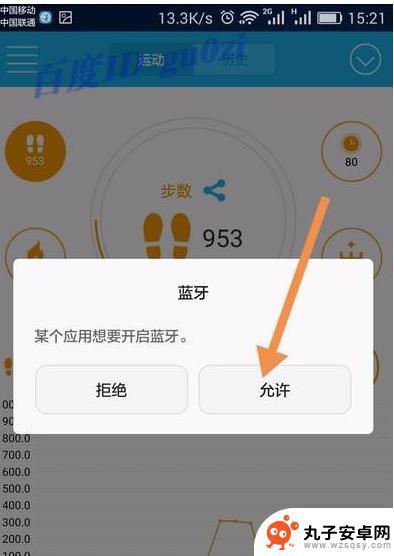 苹果手机怎么绑定手环 小米手环6支持连接苹果手机吗
苹果手机怎么绑定手环 小米手环6支持连接苹果手机吗苹果手机如何绑定手环一直是很多用户关注的问题,尤其是对于小米手环6能否与苹果手机连接的疑问更是让人担忧,实际上小米手环6是支持连接苹果手机的,只需在手机蓝牙设置中搜索并连接即可...
2024-08-10 10:42
-
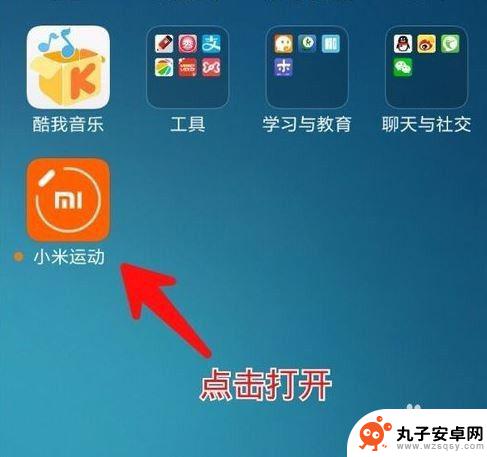 小米手机和手环如何绑定 如何在小米手机上连接小米手环
小米手机和手环如何绑定 如何在小米手机上连接小米手环智能手环已经成为了人们日常生活中必不可少的健康管理工具,而小米手环作为市场上备受瞩目的一款产品,其与小米手机的绑定功能更是为用户带来了便捷和高效的使用体验。通过简单的操作,用户...
2023-12-10 17:30
-
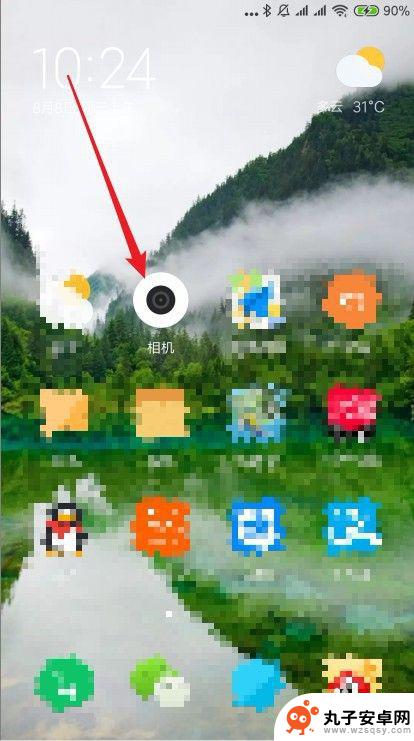 小米手机相机对焦 小米9手机相机自动对焦拍照设置指南
小米手机相机对焦 小米9手机相机自动对焦拍照设置指南小米9手机作为一款备受瞩目的智能手机,其相机功能备受推崇,在拍摄时,相机对焦是至关重要的一环,它决定了我们能否捕捉到清晰、锐利的照片。了解小米9手机相机自动对焦拍照设置指南,对...
2023-12-06 11:17
热门教程
MORE+热门软件
MORE+-
 步步吉祥app手机版
步步吉祥app手机版
44MB
-
 趣动漫app
趣动漫app
58.27M
-
 咪咕圈圈漫画软件手机版
咪咕圈圈漫画软件手机版
19.61M
-
 漫天玉漫画最新版本
漫天玉漫画最新版本
52.31M
-
 ABC学习机安卓版本
ABC学习机安卓版本
29.43M
-
 武汉教育电视台手机版
武汉教育电视台手机版
35.59M
-
 声远论坛包
声远论坛包
37.88M
-
 在线翻译神器app软件
在线翻译神器app软件
11.91MB
-
 青云租app官网版
青云租app官网版
27.65MB
-
 家乡商城手机版
家乡商城手机版
37.66MB